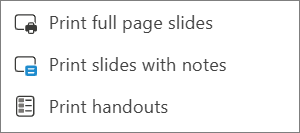Programoje „PowerPoint“ galite spausdinti skaidres, pranešėjo pastabas ir kurti dalijamąją medžiagą auditorijai.

Pateikties spausdinimas
-
Skirtuke Failas pasirinkite Spausdinti.
-
Dalyje Spausdintuvas pažymėkite norimą naudoti spausdintuvą.
-
Dalyje Parametrai pasirinkite norimas parinktis:
-
Spausdinti visas skaidres: norėdami kiekvieną skaidrę spausdinti viename lape arba pakeisti į tik skaidrių diapazoną.
-
Skaidrės: išplečiamajame meniu pasirinkite spausdinti visas skaidres, pasirinktas skaidres arba dabartinę skaidrę. Arba langelyje Skaidrės įveskite norimų spausdinti skaidrių numerius, atskirdami juos kableliais.
-
Spaudinio maketas. Pasirinkite spausdinti tik skaidres, tik pranešėjo pastabas, struktūrą arba dalijamąją medžiagą. Skaidrių skaičius puslapyje taip pat yra parinktis, veiksminga priemonė popieriui taupyti.
Struktūroje spausdinamas tik skaidrėse esantis tekstas, be vaizdų. Pateikties pastabose rodoma skaidrė, o po ja – susijusios pranešėjo pastabos. Jei pasirinksite spausdinti padalomąją medžiagą, galite spausdinti kelias skaidres viename puslapyje naudodami įvairius maketus; kai kuriuose iš jų yra palikta vieta pastaboms.
-
Spalvos. Pasirinkite, ar norite spausdinti spalvotai, pilkio pustoniais ar naudojant gryną juodą ir baltą.
-
Antraštė ir poraštė. Pasirinkite, jei norite redaguoti antraštę ir poraštę prieš spausdindami.
-
-
Dalyje Kopijos pasirinkite, kiek kopijų norite spausdinti.
-
Pasirinkite Spausdinti.
Išspausdinta padalomoji medžiaga: skaidrių numeravimo įtraukimas arba pašalinimas
|
|
Pagal numatytuosius nustatymus „PowerPoint“, skirtas „Microsoft 365“ išspausdintose padalomosios medžiagose po kiekvienos skaidrės vaizdu yra skaidrės numeris.
Šią parinktį galite išjungti dialogo lango Spausdinti dalyje Parametrai.
-
Spausdinimo maketo išplečiamajame sąraše pasirinkite rodyklę žemyn (dalyje Skaidrės).
-
Po sekcija Padalomoji medžiaga išvalykite žymės langelį Spausdinti skaidrių numerius ruošiniuose.
Struktūroje spausdinamas tik skaidrėse esantis tekstas, be vaizdų. Pateikties pastabose rodoma skaidrė, o po ja – susijusios pranešėjo pastabos. Jei pasirinksite spausdinti padalomąją medžiagą, galite spausdinti kelias skaidres viename puslapyje naudodami įvairius maketus; kai kuriuose iš jų yra palikta vieta pastaboms.
Toliau pasirinkite antraštę, kad ją atidarytumėte ir peržiūrėtumėte išsamias instrukcijas.
-
Meniu Failas pasirinkite Spausdinti.
-
Dalyje "PowerPoint" išplečiamajame meniu Maketas pasirinkite Skaidrės.
-
Nustatykite kitas norimas spausdinimo parinktis ir pasirinkite Spausdinti.
-
Meniu Failas pasirinkite Spausdinti.
-
Dalyje "PowerPoint" išplečiamajame meniu Maketas pasirinkite Pastabos.
-
Nustatykite kitas norimas spausdinimo parinktis ir pasirinkite Spausdinti.
-
Meniu Failas pasirinkite Spausdinti.
-
Dalyje "PowerPoint" išplečiamajame sąraše Maketas pasirinkite Struktūra.
-
Nustatykite kitas norimas spausdinimo parinktis ir pasirinkite Spausdinti.
-
Meniu Failas pasirinkite Spausdinti.
-
Dalyje "PowerPoint" pasirinkite vieną iš padalomosios medžiagos parinkčių išplečiamajame maketo sąraše, atsižvelgdami į tai, kiek skaidrių viename puslapyje norite.
-
Pagal numatytuosius nustatymus „PowerPoint“ „Microsoft 365“, skirtas „Mac“ spausdinant padalomąją medžiatą pateikiamas skaidrės numeris po kiekvienos skaidrės vaizdu.
Norėdami išjungti šią parinktį, dialogo lange Spausdinimas išvalykite žymės langelį šalia Spausdinti skaidrių numerius padalomosios medžiagos srityje:
-
Pasirinkite Spausdinti.
Taip pat žr.
Iš „OneDrive“, „OneDrive“ darbui ar mokymo įstaigai ar „SharePoint“, esantis „Microsoft 365“ saugomų failų galima spausdinti skaidres, pastabas ar padalomąją medžiagą.
|
|
Pastabų puslapio viršutinėje pusėje išspausdinama skaidrė, o apatinėje pusėje – susijusios pranešėjo pastabos. |
|
|
Padalomosios medžiagos puslapį sudaro trys skaidrių miniatiūrų vaizdai kairėje ir kelios išspausdintos eilutės pastaboms kiekvienos miniatiūros dešinėje. Kaip spausdinti padalomąją medžiagą, žr. Padalomosios medžiagos spausdinimas naudojant „Adobe Reader“. |
Norėdami gauti daugiau pažangių spausdinimo maketo parinkčių, naudokite darbalaukio versiją PowerPoint.
Svarbu: Jei savo pateiktyje naudojate papildinį, turinys, įtrauktas į skaidrę naudojant papildinį, nebus sėkmingai išspausdintas internetinė „PowerPoint“. Jei norite spausdinti tokį turinį, jums reikės įjungti "PowerPoint" kompiuterio taikomąją programą sistemoje "Windows" arba "macOS" ir iš ten spausdinti skaidrę.
Toliau pasirinkite antraštę, kad ją atidarytumėte ir peržiūrėtumėte išsamias instrukcijas.
-
Iš „PowerPoint“ žiniatinkliui skaidrių demonstravimo pasirinkite Failas > Spausdinti ir pasirinkite norimų spausdinti lapų rūšį:
-
Palaukite, kol atsidarys spausdinimo skydas.
-
Šalia Paskirtis spustelėkite Keisti, kad galėtumėte pasirinkti spausdintuvą. Nustatykite kitas norimas spausdinimo maketo parinktis, pvz., spausdintinas skaidres ir vienpusį bei dvipusį spausdinimą. (Galimos parinktys priklauso nuo spausdintuvo.)
-
Pasirinkite Spausdinti.
-
Iš „PowerPoint“ žiniatinkliui skaidrių demonstravimo spustelėkiteFailas > Spausdintiir pasirinkite norimų spausdinti lapų rūšį:
-
Palaukite, kol atsidarys dialogo langas Spausdinimas.
-
Dalyje Padėtis pasirinkite parinktį, atitinkančią skaidrių padėtį. Nustatykite kitas norimas spausdinimo maketo parinktis, pvz., spausdintinas skaidres ir vienpusį bei dvipusį spausdinimą. (Galimos parinktys priklauso nuo spausdintuvo.)
-
Dalyje Spausdintuvas pasirinkite spausdintuvą.
-
Pasirinkite Spausdinti , kad išspausdintumėte skaidrių demonstravimą (gali tekti slinkti, kad spausdinimo skyde rastumėte Spausdinti ).
-
Iš „PowerPoint“ žiniatinkliui skaidrių demonstravimo spustelėkiteFailas > Spausdintiir pasirinkite norimų spausdinti lapų rūšį:
-
Pasirinkite Atidaryti PDF.
-
Pasirinkite spausdintuvo piktogramą viršutiniame dešiniajame kampe virš skaidrių demonstravimo.
-
Atsidariusio dialogo lango Spausdinimas dalyje Spausdintuvas pasirinkite spausdintuvą.
-
Pasirinkite Gerai , kad išspausdintumėte skaidrių demonstravimą.
-
Kai baigsite spausdinti, uždarykite PDF failą, kuris buvo atidarytas atliekant 2 spausdinimo veiksmą.
-
„PowerPoint“ žiniatinkliui skaidrių demonstravimą pasirinkite Failas, pasirinkite Spausdinti , tada pasirinkite norimų spausdinti lapų tipą:
-
Pasirinkite Atidaryti PDF.
-
Pateikties PDF meniu Failas pasirinkite Spausdinti.
-
Dialogo lange Spausdinimas spausdintuvo išplečiamajame sąraše pasirinkite spausdintuvą.
-
Dalyje Padėtis pasirinkite Gulsčias. Nustatykite kitas norimas spausdinimo maketo parinktis.
-
Pasirinkite Spausdinti , kad išspausdintumėte skaidrių demonstravimą.
-
Kai baigsite spausdinti, uždarykite PDF failą, kuris buvo atidarytas atliekant 2 spausdinimo veiksmą.